Les modèles de messages WhatsApp sont des messages prédéfinis que les entreprises peuvent utiliser pour initier des conversations avec les clients. Les modèles peuvent être utilisés à diverses fins, y compris le service à la clientèle, les notifications et l'envoi de messages promotionnels.
Il y a quelques choses à garder à l'esprit lorsque vous utilisez les modèles de messages WhatsApp.
Les modèles de messages WhatsApp ne sont pas gratuits et sont facturés en fonction du nombre de conversations et de la catégorie de modèle que vous utilisez. En savoir plus sur les tarifs de WhatsApp ici.
Les modèles de messages WhatsApp nécessitent une approbation préalable de Meta pour garantir qu'ils respectent les politiques commercialesetde WhatsApp.
Vous pouvez seulement envoyer des modèles de messages à vos clients pour continuer la conversation après la fin de la fenêtre du service à la clientèle 24 heures sur 24, qui démarrera une conversation initiée par l'entreprise.
Les conversations initiées par les entreprises sont réparties en 3 catégories de messages de conversation :
Modèles d'utilitaires : Ces modèles concernent une transaction, des notifications post-achat et des relevés de facturation récurrents.
Modèles d'authentification : Ces modèles permettent aux entreprises d'authentifier leurs clients avec des codes d'accès pendant le processus de connexion, tels que l'enregistrement ou la récupération de leur compte. Utilisez les boutons copiez le code ou le remplissage automatique pour fournir un mot de passe unique (OTP) via un modèle d'authentification.
Modèles marketing : Ce sont des modèles permettant de commercialiser un produit ou un service auprès des clients, tels que des offres pertinentes pour les clients qui ont opté pour cette option.
Il est important de choisir la bonne catégorie de modèle pendant le processus d'envoi pour éviter que votre modèle de message ne soit rejeté. En savoir plus sur les catégories de modèles de messages WhatsApp ici.
Mises à jour automatiques des catégories
Date effective : 1er juin 2024
Pour s'assurer que tous les modèles sont correctement catégorisés, Meta implémentera un processus récurrent qui identifie et met à jour automatiquement la catégorie de tous les modèles de marketing ou d'utilité qui ont été mal catégorisés, selon leurs lignes directrices.
Notifications mensuelles : le premier jour de chaque mois, Meta informera les utilisateurs de tout modèle de marketing ou d'utilité mal catégorisé qui sera mis à jour le premier jour du mois suivant. En savoir plus ici.
Demande de révision : Meta offrira également la possibilité de demander une révision des modèles concernés si les clients estiment que la catégorie d'un modèle particulier ne devrait pas être, ou n'aurait pas dû être, mise à jour. En savoir plus ici.
Limites du modèle de message de marketing par utilisateur
Date effective : 23 mai 2024
WhatsApp limitera le nombre de conversations marketing qu'un utilisateur peut recevoir de n'importe quelle entreprise, en fonction du nombre total de messages marketing reçus de toutes les entreprises.
Cette limite s'applique uniquement aux nouvelles conversations de marketing et n'affecte pas les conversations commerciales en cours entre une entreprise et un utilisateur.
Pacing de modèles pour les modèles d'utilitaires
Date effective : Mai 2024
Le comportement du modèle inclura des messages utilitaires, nécessitant un retour en temps réel de l'utilisateur sur les modèles nouvellement créés, non mis en pause ou non verts évalués pour les 7 premiers jours.
Les modèles précédemment suspendus puis non suspendus ou les nouveaux modèles sans cote de qualité verte, seront soumis à des rythmes pour assurer un engagement utilisateur de haute qualité.
Il y a des règles à suivre lors de la création de modèles de messages pour augmenter les chances que votre modèle de message soit approuvé par Meta.
Il s'agit de certains contenus qui sont interdits lors de l'envoi de modèles de message :
Contenu menaçant
Collecte de données
Services interdits
Concours ou quiz
Il y a des règles de formatage pour chaque partie du modèle de message.
Nom : Caractères alphanumériques minuscules et underscores. Les autres caractères spéciaux et espaces ne sont pas autorisés.
Corps : Ne peut pas contenir d'onglets ou plus de 4 espaces consécutifs et sa limite de caractères est de 1 024 caractères. Cela inclut les lettres, chiffres, caractères spéciaux et émojis.
Placeholder : Doit être écrit entre deux accolades, comme ceci :1 Lorsque vous personnalisez le contenu d'un espace réservé, vous pouvez inclure des lettres, des chiffres ou même des caractères spéciaux.
En savoir plus sur le contenu et les règles de formatage du modèle de message WhatsApp ici.
Le tableau du modèle de message WhatsApp ci-dessous montre un aperçu général de chaque modèle.

Ce qui suit est une description de ce que chaque colonne représente :
Champ | Libellé |
|---|---|
Statut | Indique le statut actuel du modèle |
Nom | Indique le nom du modèle |
Catégorie | Indique la catégorie du modèle |
Qualité | Indique la qualité du modèle |
Langue | Indique la langue du modèle |
Étiquette | Indique le libellé du modèle |
Actions | Indique l'icône pour ouvrir le menu Action |
Meta attribue des catégories aux modèles de messages soumis pour les canaux WhatsApp Business Platform (API) et Cloud API en fonction de leurs directives de modèle et du contenu des modèles. Cela peut empêcher votre modèle d'être rejeté pour une mauvaise catégorisation.
Étape 1 :Accédez àParamètres>Chaînes.
Étape 2 : Localisez le canal API WhatsApp Business >cliquez sur l'icône Gérer les modèles . Sinon, cliquez sur Gérer > Modèles.
Étape 3 :Dans la page de configuration du canal, cliquez sur Modèles > Soumettre un modèle.

Étape 4 : Remplissez les informations requises pour créer le modèle
Champ | Libellé |
|---|---|
Nom du modèle | Le nom ne peut contenir que des caractères alphanumériques en minuscules et des tirets bas ( _ ) |
Catégorie | La catégorie à laquelle appartient le modèle de message. Apprenez-en plus sur la façon de choisir une catégorie de gabarits avec ces directives de gabarit. |
Langue | La langue dans laquelle le modèle est écrit. |
Étape 5 : Créez le message en remplissant les composants nécessaires, puis vérifiez le message dans la section Aperçu.

Bloc de construction | Libellé |
|---|---|
Corps | Le Corps contient le texte le plus important de votre modèle. Seul le texte est pris en charge. Vous pouvez utiliser markdown pour formater le contenu de ce bloc. |
En-tête | L'en-tête est facultatif et sert de titre ou d'en-tête de votre modèle. Il prend en charge les éléments suivants:• Texte• Image (.jpeg, .jpg, .png)• Vidéo (mp4)• Document (.xt, .pdf, .ppt, .doc, .xls, .docx, .pptx, .xlsx)• Emplacement |
Pied de page | Le pied de page est optionnel et ne supporte que le texte. Il peut être utilisé pour fournir des informations supplémentaires dans votre modèle de message. |
Bouton | Le bouton est facultatif et ajoute l'interactivité à vos modèles. Il y a deux types disponibles: le bouton d'appel à l'action utilisé pour envoyer votre client à un site Web ou appeler un numéro de téléphone au maximum un URL et un numéro de téléphone par modèle• l'URL peut avoir un paramètre pour personnalisationQuick Reply ButtonUsed pour obtenir des réponses rapides de votre clientMaximum 3 boutons de réponse rapide par modèle. Chaque bouton de réponse rapide ne peut pas avoir plus de 20 caractères* Les boutons de réponse rapide ne sont pris en charge que sur iOS, Android et les plateformes web, mais pas sur la plate-forme Windows. Reportez-vous à plus de détails ici. |
Étape 6 : Fournissez la valeur de l'échantillon si vous avez inclus des paramètres dans le contenu de votre modèle de message.
Fournir des exemples de valeurs au paramètre dans le modèle de message aidera le relecteur WhatsApp à comprendre le message que vous essayez d'envoyer à vos contacts.

Étape 7 : Cliquez sur Soumettre pour soumettre votre modèle de message pour approbation.
Une fois que vous avez soumis votre modèle de message pour approbation, vous devez attendre environ 24 heures pour que le processus d'approbation soit terminé. Vérifiez l'état de votre modèle sur la plateforme en naviguant dans Paramètres>Chaîne> vos modèles WhatsApp >Connectés. Ensuite, synchronisez votre modèle pour obtenir la dernière mise à jour de statut.
Les modèles WhatsApp Business Platform (API) et Cloud API sont maintenant automatiquement synchronisés.
Le but de la synchronisation de vos modèles de messages sur la plateforme est de récupérer leurs derniers statuts de modèles de messages .
Étape 1 :Accédez àEspace de travail Paramètres > Canaux.
Étape 2 : Localisez le canal API WhatsApp Business > cliquez sur Gérer.
Étape 3 : Dans la page de configuration du canal, cliquez surModèles > cliquez sur Synchroniser les modèlespour commencer le processus de synchronisation.

Étape 4 : Synchronisation terminée
Lorsque la synchronisation est terminée, les modèles de messages seront listés avec leurs statuts correspondants, les notes de qualité et la dernière date synchronisée seront mises à jour. La raison du rejet sera affichée sous le modèle de message rejeté.
La table suivante liste les statuts possibles pour les modèles de message :
Statut | Libellé |
|---|---|
Traitement en cours | Le modèle de message est soumis et en attente d'approbation. |
Approuvé | Le modèle de message est approuvé et peut être envoyé aux contacts. |
Rejeté | Le modèle de message est rejeté et ne peut pas être utilisé. |
Désactivé | Le modèle a été désactivé en raison de commentaires négatifs récurrents de la part des clients. |
Appel | Le modèle est en appel. |
En cours de révision | Le modèle est toujours en cours d'examen. L'examen peut prendre jusqu'à 24 heures. |
Réinstauré | Le modèle est en cours d'installation. |
Signalé | Le statut se produit lorsque la qualité est faible. Il s'agit d'un statut d'avertissement. Si le niveau de qualité atteint un niveau élevé ou moyen en 7 jours continus, le statut sera de nouveau approuvé. |
En pause | Le modèle a été mis en pause en raison de commentaires négatifs récurrents de la part des clients. |
Utilisez la recherche et le filtre en haut à droite de la liste pour trouver facilement vos modèles.
Meta détermine la catégorie de modèle en fonction du contenu du modèle et de ses directives de catégorie de modèle.
Il pourrait y avoir plusieurs raisons pour lesquelles Meta n'a pas approuvé votre modèle de message :
Problèmes techniques: Assurez-vous que vos modèles de messages sont formatés correctement et ne contiennent aucune erreur technique.
Langage ou ton inapproprié: Évitez d'utiliser un langage offensant, harcelant ou spammé.
Utilisation incorrecte de la catégorie de gabarit: Assurez-vous que la bonne catégorie de gabarit est sélectionnée pour correspondre au type de message envoyé. Par exemple, lorsque vous envoyez un code d'authentification à votre client, un modèle d'authentification doit être utilisé.
Violation de la politique de méta-commerce: Assurez-vous que vos modèles de messages sont conformes à la politique de méta-commerce, qui comprend des directives sur le contenu tel que le spam et les produits ou services non approuvés.
Découvrez quelques autres raisons pour lesquelles les modèles de messages sont rejetés ici.
Suivez ces étapes pour résoudre le problème :
Revoyez la raison de rejet :Vérifiez la raison du rejet sur les plateformes pertinentes (respond.io, FBM).
Modifier et soumettre à nouveau le modèle de message sur :
respond.io: Créer un nouveau modèle de message, modifier le message et le soumettre à nouveau.
Facebook Business Manager (FBM):Modifier le modèle de message dans votre FBM. Ensuite, soumettez le modèle de message modifié. En savoir plusici.
Avant d'envoyer vos modèles de messages, assurez-vous que votre modèle de message a été approuvé et que le statut est Active.
Étape 1 : Cliquez sur l'icône Modèle de message dans la barre de messagerie.

Pour envoyer un modèle de message après l'expiration de la fenêtre de service à la clientèle, cliquez sur le bouton Envoyer le modèle de message en bas de la boîte de réception.

Étape 2 : Sélectionnez le modèle à envoyer à votre contact.

Étape 3: Personnalisez le message et spécifiez les paramètres pour le modèle.
Vous pouvez utiliserVariables dynamiquespour remplir les champs obligatoires, c'est-à-dire les valeurs pour 1, 2, etc.

Lorsqu'un utilisateur saisit les valeurs des paramètres, les paramètres dans l'aperçu du message seront remplacés par les valeurs que les utilisateurs doivent consulter avant de l'envoyer au Contact.
Étape 4 : Vérifiez les informations et cliquez surEnvoyer.
Avant d'envoyer vos modèles de messages, il y a certaines bonnes pratiques que vous pouvez suivre pour vous assurer que votre modèle de message est bien reçu et ne pas être bloqué ou signalé comme spam par vos clients. Ceci est pour vous assurer que la qualité de votre modèle de message reste de haute qualité. Quelques exemples incluent le fait de ne pas spammer vos clients et d'obtenir l'opt-in de vos clients.
Opt-in est un processus obligatoire où les entreprises obtiennent le consentement explicite de leurs clients pour leur envoyer des messages. Ce consentement est requis pour envoyer des conversations marketing, utilitaires et d'authentification en dehors de la fenêtre 24 heures après le dernier message du client's.
Méthodes opt-in disponibles:
SMS : Demande de consentement par le biais d'un message texte.
Site Web: en utilisant un formulaire de consentement ou une case à cocher.
Dans un fil de discussion WhatsApp : Demander directement le consentement dans une discussion WhatsApp.
Par téléphone: En utilisant un flux de réponse vocale interactive (RVI)
En personne ou sur papier: Obtention d'un consentement écrit via un document physique.
En savoir plus sur opt-in ici.
En savoir plus sur les meilleures pratiques en matière de modèles de messages WhatsApp ici.
Il y a 2 façons d'envoyer un modèle de message d'emplacement :
Utiliser l'URL de Google Maps : Copiez l'URL de Google Maps que vous souhaitez envoyer et collez-la dans le champ URL.
Après avoir entré l'URL de Google Maps, les champs ci-dessous seront remplis automatiquement, sauf le champ Adresse qui doit être rempli manuellement.
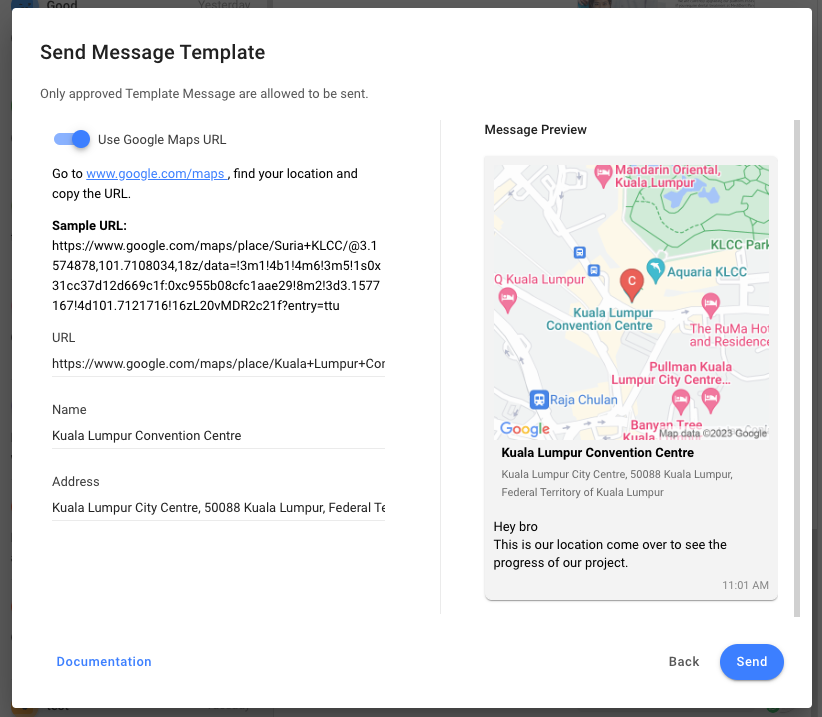
Champs d'adresse d'entrée manuellement: Entrez manuellement les champs Nom, Adresse, Latitude et Longitude. Le format accepté pour la latitude et la longitude sont (3.1545313,101.7151839) ou {"longitude":3.1545313,"latitude":101.7151839}.
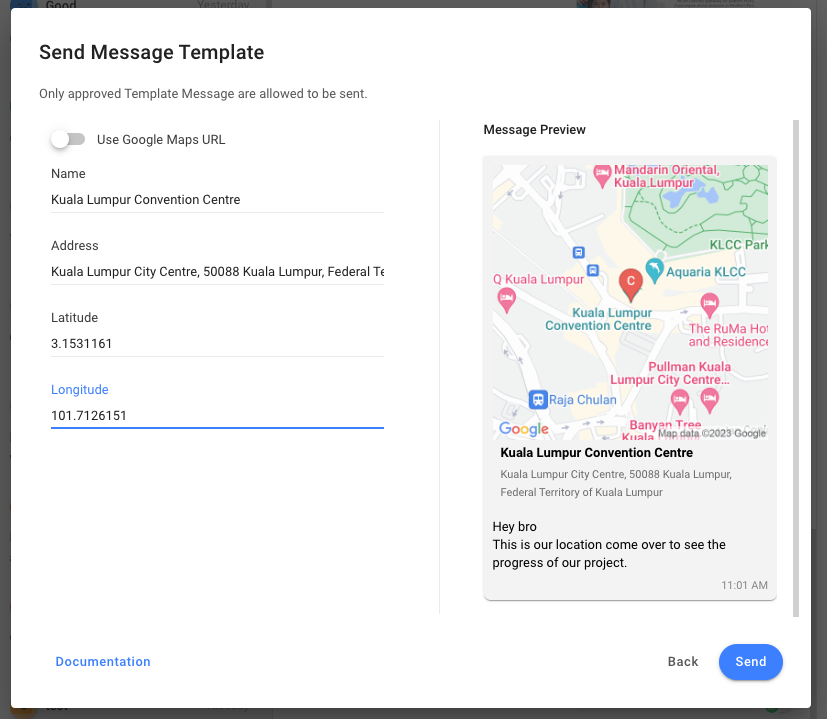
Étape 1 :Accédez àEspace de travail Paramètres>Canaux
Étape 2 : Localisez le canal API WhatsApp Business >cliquez sur l'icône Gérer les modèles . Sinon, cliquez sur Gérer > Modèles.
Étape 3:Dans la page de configuration du canal, cliquez surModèles > ccliquez surModifier le modèlesitué dans le menu ACTIONS

Étape 4 : Modifier le contenu que vous souhaitez mettre à jour
Étape 5 : Cliquez surSoumettrepour soumettre votre modèle de message pour approbation.
Limitation
Seuls les modèles de messages avec un statutApprouvé,Rejeté, ouPausedpeuvent être modifiés.
Vous ne pouvez pas modifier le modèleNom de gabarit, Catégorie et Langue d'un modèle de message approuvé.
Les modèles de messages approuvés peuvent être édités jusqu'à 10 fois dans une fenêtre de 30 jours, ou 1 fois dans une fenêtre de 24 heures. Les modèles rejetés ou suspendus peuvent être modifiés un nombre illimité de fois.
Modifier un modèle à partir de la plateforme ne peut être fait qu'avec les canaux WhatsApp Business Platform (API) et WhatsApp Cloud API.
Après l'édition et la soumission à nouveau d'un modèle de message pour approbation, un statut 'dans la revue' lui sera attribué.
Une fois qu'un modèle WhatsApp modifié a été approuvé, le workflow et la diffusion continueront d'envoyer le contenu précédent du modèle.
Étape 1 :Accédez àEspace de travail Paramètres>Canaux
Étape 2 : Localisez le canal API WhatsApp Business >cliquez sur Gérer.
Étape 3:Dans la page de configuration du canal, cliquez surModèles > ccliquez surSupprimer le modèlesitué dans le menu ACTIONS.

Vous ne pouvez pas supprimer les modèles de messages fournis par Meta. Le bouton de suppression sera toujours présent, mais le modèle de message existera toujours si vous cliquez sur Supprimer.
Le processus d'approbation des modèles de messages WhatsApp peut varier selon le type de contenu. Ce processus prendra environ 24 heures. Il est important de suivre les directives de près pour éviter tout retard ou rejet dans le processus d'approbation. Pour en savoir plus sur le processus d'approbation du modèle de messageet les lignes directrices ici.
Ceci est dû à une limitation d'Android et d'iOS. Le premier message du modèle d'une entreprise affichera le lien dans le message en texte brut. Pour les utilisateurs Android, le lien se transformera en un lien hypertexte cliquable après que le Contact réponde à l'entreprise une fois. Cependant, pour les utilisateurs d’iPhone, le lien restera en texte simple jusqu’à ce que le Contact enregistre le numéro de téléphone de l’entreprise. Cela est dû à une mesure de sécurité prise par le système iOS.
Solution de contournement :
Pour encourager les Contacts à cliquer sur le lien, vous pouvez intégrer le lien dans un bouton Call-To-Action dans le message du modèle. Suivezces étapes pour créer votre modèle avec un bouton Call-To-Action.
Voici un exemple de ce à quoi ressemblera un message avec le bouton Call-To-Action :
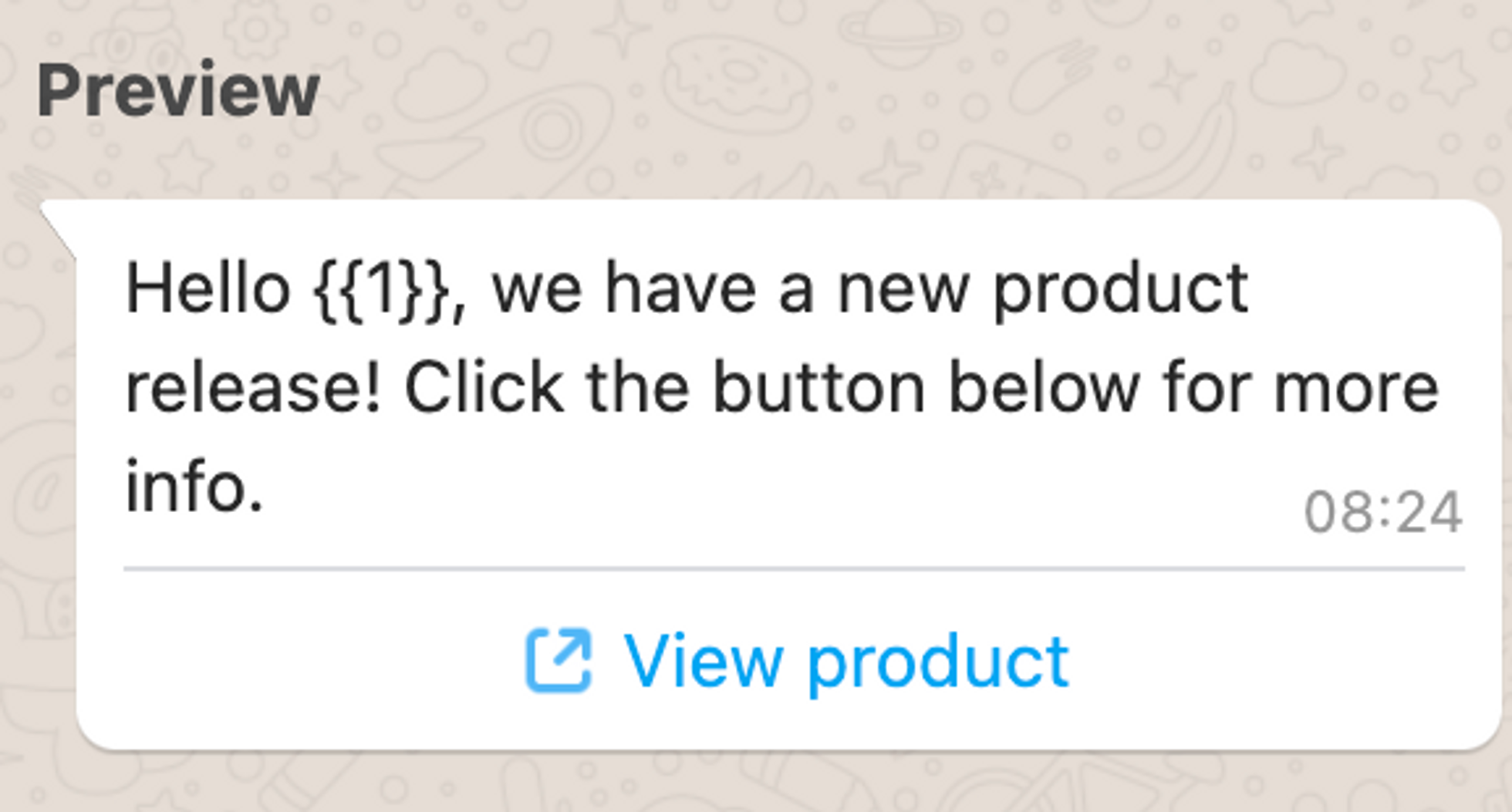
Un modèle de message WhatsApp a une limite de caractères maximale de 1024 caractères.
Si la société mère n'est pas vérifiée, chaque compte WhatsApp Business peut créer jusqu'à 250 modèles. Si l'entreprise mère est vérifiée et a au moins un compte avec un nom d'utilisateur approuvé, chaque compte peut avoir jusqu'à 6 000 modèles.
Ceci est probablement dû à l'incohérence de Meta's lors de l'examen des modèles de messages. Pour que le modèle soit approuvé, vous devrez modifier le modèle rejeté et le soumettre à nouveau pour approbation.
Accédez à Paramètres de l'espace de travail > Canaux
Sélectionnez votre plateforme WhatsApp Business (API) Channel > Modèles
Sélectionnez Modifier le modèle dans la colonne Actions
Ne modifiez rien et cliquez sur Soumettre le modèle
Les modèles avec des contenus mixtes, tels que les mises à jour de commandes combinées à des promotions ou des offres, sont catégorisés comme du marketing. Il en va de même pour les modèles dont le contenu n'est pas clair, comme les espaces réservés ou les phrases générales. Ils sont également considérés comme commercialistes.
Si Meta rejette votre modèle de message mais que vous'confiance en lui's correctement catégorisé, vous pouvez demander un examen par l'intermédiaire de Business Support.
Dans votre Meta Business Manager, sélectionnez le modèle rejeté.
Cliquez sur "Demande de revue"
Choisissez "La catégorie correcte a été rejetée" pour votre raison.
Le statut du modèle's sera ensuite mis à jour en "dans la revue."
Ce problème se produit lorsque le solde de votre compte WhatsApp Business API est nul. Bien que vos modèles de messages restent approuvés et soient correctement synchronisés avec votre compte, ils deviennent invisibles et non sélectionnables dans le compositeur de messagerie. De plus, un solde zéro de votre compte WABA mène à la fenêtre de messagerie verrouillée. Pour résoudre ce problème, vous devez recharger le solde de votre compte, ce qui vous permettra de visualiser vos modèles et de déverrouiller la fenêtre de messagerie.
WhatsApp (Meta) implémente de nouvelles approches, en commençant par les consommateurs en Inde, pour créer des expériences plus précieuses et maximiser l'engagement de modèle de marketing. Le nombre de conversations marketing qu'une personne reçoit de n'importe quelle entreprise dans une période donnée sera maintenant limité (commençant par un petit nombre de conversations qui sont moins susceptibles d'être lues). Si un modèle de marketing n'est pas envoyé en raison de la limite, vous recevrez un code d'erreur. Pour plus d'informations sur cette limite, reportez-vous à ce lien par Meta.
Non, vous ne pouvez pas réutiliser le nom d'un modèle de message WABA supprimé dans les 30 jours suivant sa suppression. Selon Meta, le nom d'un modèle de message supprimé est réservé pendant 30 jours. vous devrez donc utiliser un nom différent lors de la création de nouveaux modèles de messages.
À compter du 17 septembre Meta a introduit une nouvelle erreur de l'API WhatsApp (Erreur 131049) qui empêche la livraison de certains messages pour maintenir un écosystème d'engagement sain.
Cette erreur se produit généralement lorsqu'une entreprise envoie plusieurs modèles de messages marketing à un utilisateur WhatsApp dans un délai de 24 heures sans recevoir de réponse. Pour éviter les utilisateurs accablants, Meta limite le nombre de messages de marketing qui peuvent être envoyés. Après le deuxième message de marketing dans les 24 heures sans réponse de l'utilisateur, les messages suivants échouent.
Articles connexes 👩💻